清理c盘,图文详解win10怎么清理c盘垃圾
发布日期:2019-04-30 作者:雨林木风纯净版系统 来源:http://www.8ud.cn
win10系统的用户都知道,win10系统在使用一段时间后,c盘内会堆积垃圾文件,如果不经常清理的话,时间久了会影响到系统的运行速度。所以清理win10系统的c盘垃圾是必要的操作之一,可是仍然有许多用户不知道如何清理C盘垃圾的方法,为此,小编就给大家带来了win10清理c盘垃圾的图文解说。
最近在网上看到一些新win10的用户在纷纷的抱怨Win10太占磁盘空间了。导致操作起来很卡,其实一大的程度上是由于c盘垃圾文件占用内存导致的,而win10系统对C盘空间并没有什么太高要求。那么win10怎么清理c盘垃圾呢?下面,小编就给大家讲解一下win10清理c盘垃圾的图文方法。
清理c盘
桌面上打开“此电脑”
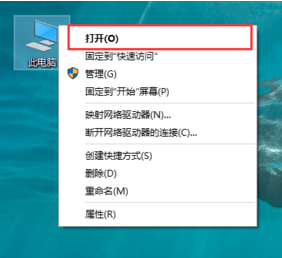
清理系统示例1
在该C盘上面,点击鼠标右键,选择:属性
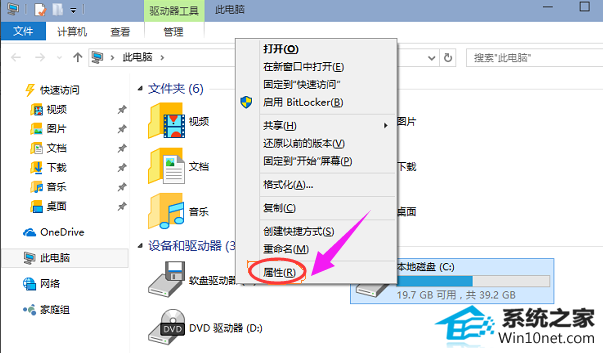
win10示例2
在常规栏目下,点击打开:磁盘清理按钮,
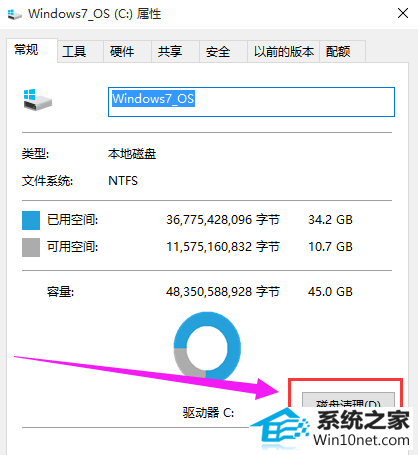
清理系统示例3
系统会自动扫描并收集可以清除的空间,但系统缺省不会清除系统文件,需要在弹出菜单中选择<清理系统文件>

c盘示例4
选中<以前安装的windows>复选框,然后点击确定。
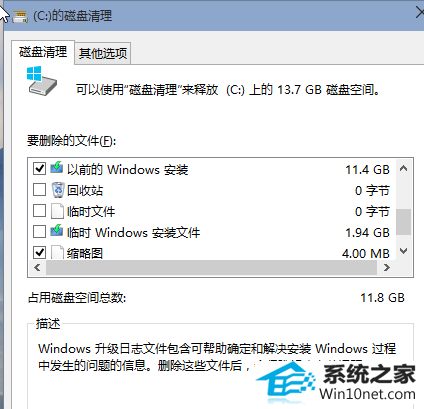
清理系统示例5
系统会显示正在清理C盘上的文件,这样清理完,根盘上就可以多出近13G的空间,真是瘦身。
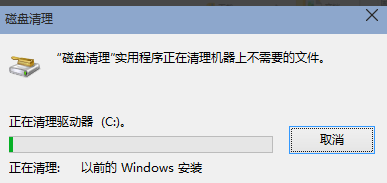
清理系统示例6
关于win10清理c盘垃圾的操作方法,小编就跟大家说到这里了。
相关系统推荐
- 深度技术WinXP 体验装机版 2021.07 2021-06-10
- 雨林木风 Ghost Win10 64位 纯净版 v2019.07 2019-06-27
- 电脑公司Windows10 优化装机版64位 2020.09 2020-08-16
- 萝卜家园Win7 安全装机版64位 2021.02 2021-01-12
- 电脑公司Windows11 大神装机版64位 2021.08 2021-07-15
- 电脑公司WinXP 完美装机版 2020.06 2020-05-09
- 番茄花园Windows xp 电脑城2021五一装机版 2021-05-02
- 电脑公司Win10 正式装机版32位 2020.07 2020-06-13
- 雨林木风Window7 32位 万能春节纯净版 v2020.02 2020-01-24
- 雨林木风win11 64位分享精品版v2021.10免激活 2021-09-06
栏目专题推荐
系统城重装系统 黑鲨装机管家 云帆win7系统下载 魔法猪装机卫士 系统之家win8系统下载 金山重装系统 纯净版官网 小强装机助理 雨林风木win10系统下载 小强xp系统下载 玉米u盘装系统 系统基地u盘启动盘制作工具 悟空系统 快马装机卫士 老毛桃xp系统下载 WIN10xp系统下载 得得u盘装系统 鹰王win8系统下载 雨林风木u盘装系统 大番薯装机助理系统下载推荐
系统教程推荐
- 1win10系统切换输入法快捷键是什么
- 2win10系统怎么彻底卸载loadrunner_win10系统完全卸载loadrunner的图
- 3xp装机版安装office2007提示错误1402
- 4w7装机版旗舰版和强化版的区别是什么?w7装机版旗舰版和强化版哪个好
- 5win10系统系设置windows照片查看器为默认查看器的操作方案
- 6win7系统修复注销关机声音的配置办法
- 7win7系统桌面右键菜单如何添加关机项
- 8win10装机版系统如何打开虚拟键盘
- 9一键重装系统简体吗
- 10win10系统“系统更新安装完毕”才能关机的还原教程
- 11win7系统360浏览器兼容模式如何配置
- 12win10系统qq消息没有提示音的方法介绍
 雨林木风纯净版系统
雨林木风纯净版系统








